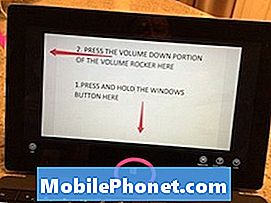Inhoud
- De HTC 10 kan geen verbinding maken met het Wi-Fi-netwerk waarmee het verbinding heeft gemaakt
- De HTC 10 start opnieuw op of blijft hangen wanneer Wi-Fi wordt ingeschakeld
- Wi-Fi op de HTC 10 kan niet worden ingeschakeld omdat de schakelaar is uitgeschakeld
Problemen met de internetverbinding behoren tot de meest voorkomende problemen die veel eigenaren van een HTC 10 (# HTC10) zijn tegengekomen. In dit bericht zal ik enkele # WiFi-gerelateerde problemen aanpakken die door onze lezers zijn gemeld, waaronder het niet kunnen verbinden met het wifi-netwerk waarmee het apparaat eerder verbinding maakte.
De HTC 10 kan geen verbinding maken met het Wi-Fi-netwerk waarmee het verbinding heeft gemaakt
Probleem: Hallo, ik heb een groot probleem met mijn HTC 10. Elke dag maak ik verbinding met deze bepaalde wifi en dat doe ik nu al maanden en gisteren begon het probleem toen mijn telefoon weigerde er verbinding mee te maken. In tegenstelling tot voorheen zei de telefoon 'Verbonden', nu staat er alleen 'Opgeslagen' en kan ik mijn e-mails niet downloaden of Facebook gebruiken omdat ik niet kan inloggen. Ik hoop dat je me kunt helpen hiermee weg, want het is erg frustrerend. Bedankt. - Jodi
Antwoord: Hallo Jodi! Ik weet niet of het je wifi-netwerk is waarmee je verbinding maakt of dat van iemand anders, maar het lijkt erop dat het probleem niet bij je telefoon ligt, maar bij het netwerk. U ziet dit als een probleem omdat u er moeite mee heeft om er verbinding mee te maken, maar het is niet echt een probleem met het netwerk. Het is alleen dat de eigenaar het wachtwoord heeft gewijzigd, daarom kan uw apparaat er geen verbinding mee maken.
Als het wachtwoord is gewijzigd, waarom wordt mij dan niet gevraagd het wachtwoord in te voeren?
Voor het geval u die vraag zou stellen, is het antwoord dat u al eerder verbinding heeft gemaakt met het netwerk en dus onthoudt uw apparaat deze en het wachtwoord. U wordt dus niet gevraagd om het in te voeren, zelfs niet als het is gewijzigd. Als u echter probeert het netwerk te ‘vergeten’ en uw telefoon er weer verbinding mee te laten maken, wordt u gevraagd om het wachtwoord in te voeren.
De oplossing voor dit probleem is heel eenvoudig;
- Als het uw eigen netwerk is, kunt u naar de instellingen van uw router gaan en erachter komen wat het wachtwoord is.
- Als het van iemand anders is, vraag dan om het nieuwe wachtwoord of meld het aan de verantwoordelijke voor het geval het wordt verstrekt door een commerciële entiteit.
Ik hoop dat dit helpt, Jodi!
De HTC 10 start opnieuw op of blijft hangen wanneer Wi-Fi wordt ingeschakeld
Probleem: Ik heb een heel raar probleem met mijn telefoon. Telkens wanneer ik wifi inschakel om verbinding te maken met mijn netwerk, loopt mijn HTC 10 vast of start hij opnieuw op en het meest verwarrende is dat het willekeurig gebeurt. Er zijn momenten waarop de telefoon daadwerkelijk verbinding maakt met het netwerk waardoor ik kan browsen, maar aangezien ik vaak verbinding maak met mobiele data omdat ik ook een onbeperkt abonnement heb en dat ik niet altijd thuis ben, heb ik geen andere keuze dan de telefoon los te koppelen van mijn wifi en opnieuw verbinding te maken wanneer ik terugkom en dat is wanneer het probleem begint. Ik weet niet precies waarom dit gebeurt, maar ik denk dat ik wel een update heb ontvangen voordat dit probleem begon. Ik hoop dat jullie me ermee kunnen helpen. Bij voorbaat dank! Michael
Probleemoplossen: Hey Michael! We kunnen alleen weten wat het probleem met uw telefoon is als we proberen het probleem op te lossen. Maak je geen zorgen, ik zal je helpen erachter te komen wat het probleem is, maar er zijn dingen die je op je telefoon moet doen om het te testen.
Stap 1: Start uw HTC 10 op in de veilige modus om te zien of het probleem zich in die staat voordoet
Als u uw telefoon opstart in de veilige modus, wordt deze in een diagnostische status gebracht waarin alleen vooraf geïnstalleerde apps en services worden uitgevoerd en alle derden tijdelijk zijn uitgeschakeld. Hiermee kunt u bepalen of het probleem wordt veroorzaakt door uw gedownloade apps of niet. Hier is hoe u uw telefoon opstart in de veilige modus ...
- Houd de aan / uit-toets ingedrukt totdat een optievenster verschijnt.
- Raak de optie Uitschakelen aan en houd deze vast totdat u wordt gevraagd 'Opnieuw opstarten in veilige modus' te verschijnen.
- Tik op de prompt ‘Opnieuw opstarten in veilige modus’ en raak OK aan om te bevestigen.
- Het opnieuw opstarten kan tot 30 seconden duren.
- U zult weten of uw telefoon al is opgestart in de veilige modus, aangezien u ‘Veilige modus’ in de linkerbenedenhoek van het scherm kunt zien.
Nu uw telefoon zich al in de veilige modus bevindt, kunt u proberen uw wifi in te schakelen om te zien of het probleem wordt veroorzaakt. Als dit niet het geval is, blijft u uw apparaat in deze staat gebruiken om er zeker van te zijn dat het probleem zich niet voordoet. U kunt nog steeds de ingebouwde functies en services gebruiken, waaronder sms'en, bellen, browsen, enz. Terwijl het apparaat zich in de veilige modus bevindt. Misschien is een dag testen voldoende om te bepalen of het probleem zich voordoet, zelfs als alle apps en services van derden zijn uitgeschakeld.
Als de telefoon nog steeds vastloopt, vastloopt of opnieuw opstart wanneer wifi is ingeschakeld in de veilige modus, betekent dit dat het probleem mogelijk in de firmware zit en aangezien u zei dat u uw apparaat onlangs hebt bijgewerkt, wordt het tijd dat we in de systeemcache kijken om kijk of dat het probleem is.
Aan de andere kant, als het probleem is verholpen wanneer de telefoon zich in de veilige modus bevindt, betekent dit dat een of meer van uw apps het probleem kunnen veroorzaken. U moet uitzoeken welke van hen en deze verwijderen om het probleem op te lossen.
Stap 2: Probeer de systeemcache te verwijderen als het probleem zich nog steeds voordoet in de veilige modus
De systeemcache en de caches van vooraf geïnstalleerde apps en apps van derden raken vaker beschadigd dan u denkt. Wanneer dit gebeurt en het nieuwe systeem ze gebruikt, kunnen er conflicten optreden als gevolg van incompatibiliteitsproblemen. Het punt is dat caches vervangingsgoederen zijn; u kunt ze verwijderen zonder dat u uw gegevens, apps, instellingen enz. hoeft op te offeren. Omdat het probleem dus na een update is begonnen, is het logisch om oude caches te verwijderen en dit doet u als volgt:
- Schakel de telefoon uit als deze nog aan staat.
- Houd de knop Volume omlaag ingedrukt.
- Houd de aan / uit-toets ingedrukt en laat de telefoon los wanneer de telefoon trilt.
- Blijf de knop Volume omlaag ingedrukt houden.
- Wanneer een zwart scherm met rode en blauwe tekstregels verschijnt, laat u de toets Volume omlaag los.
- Druk op de knop Volume omlaag om de optie "reboot to bootloader" te markeren en druk op de aan / uit-toets om het te bevestigen.
- Wanneer het witte scherm met gekleurde teksten verschijnt, drukt u op de knop Volume omlaag om de optie "OPSTART NAAR HERSTELMODUS" te markeren en drukt u op de aan / uit-toets om deze te selecteren.
- Het scherm geeft het witte HTC-scherm weer en wordt zwart. Even later verschijnt er weer een zwart scherm met rode en blauwe teksten.
- Druk op de toets Volume omlaag om "cachepartitie wissen" te markeren en druk op de aan / uit-toets om deze te kiezen.
- Wacht tot het apparaat klaar is en kies "systeem nu opnieuw opstarten" om je telefoon opnieuw op te starten.
Deze procedure is zeer effectief bij het oplossen van kleine firmwareproblemen en hardwareproblemen. In feite is het misschien precies wat u nodig hebt om uw huidige probleem op te lossen. Als het probleem zich echter blijft voordoen nadat u dit heeft gedaan, wordt het tijd dat u achter de systeemgegevens gaat.
Stap 3: Voer een masterreset uit als de HTC 10 nog steeds opnieuw opstart wanneer Wi-Fi is ingeschakeld
Het wissen van de cachepartitie was de pre-cursor van deze procedure. U wordt geadviseerd dit te doen voordat u daadwerkelijk besluit uw telefoon opnieuw in te stellen, omdat u mogelijk wordt bespaard van al het gedoe dat een reset met zich mee kan brengen. Als het echter niet is gelukt, hebt u geen andere keuze dan dit te doen. U moet echter een back-up maken van uw bestanden, gegevens en andere dingen die u in de interne opslag van uw telefoon heeft opgeslagen, aangezien ze allemaal tijdens het proces worden verwijderd.
- Schakel de telefoon uit als deze nog aan staat.
- Houd de knop Volume omlaag ingedrukt.
- Houd de aan / uit-toets ingedrukt en laat de telefoon los wanneer de telefoon trilt.
- Blijf de knop Volume omlaag ingedrukt houden.
- Wanneer een zwart scherm met rode en blauwe tekstregels verschijnt, laat u de toets Volume omlaag los.
- Druk op de knop Volume omlaag om de optie "reboot to bootloader" te markeren en druk op de aan / uit-toets om het te bevestigen.
- Wanneer het witte scherm met gekleurde teksten verschijnt, drukt u op de knop Volume omlaag om de optie "OPSTART NAAR HERSTELMODUS" te markeren en drukt u op de aan / uit-toets om deze te selecteren.
- Het scherm geeft het witte HTC-scherm weer en wordt zwart. Even later verschijnt er weer een zwart scherm met rode en blauwe teksten.
- Druk op de toets Volume omlaag om "gegevens wissen / fabrieksinstellingen herstellen" te markeren en druk op de aan / uit-toets om deze te kiezen.
- Druk in het volgende scherm nogmaals op de knop Volume omlaag om de optie "Ja - verwijder alle gebruikersgegevens" te kiezen en bevestig dit met de aan / uit-toets.
- Wacht tot het apparaat de reset heeft voltooid en kies "systeem nu opnieuw opstarten" om je telefoon opnieuw op te starten.
U kunt deze procedure uitvoeren om uw probleemoplossing te beëindigen. U kunt dit ook doen als u niet weet welke app het probleem veroorzaakt nadat u de procedure in de eerste stap hebt uitgevoerd.
Wi-Fi op de HTC 10 kan niet worden ingeschakeld omdat de schakelaar is uitgeschakeld
Probleem: Hoi droid. Ik wil alleen maar vragen of er een instelling is die de Wi-Fi-schakelaar op mijn telefoon inschakelt omdat deze lijkt te zijn uitgeschakeld; Ik bedoel grijs! Ik heb de HTC 10-telefoon en dit probleem is onlangs begonnen en ik weet niet wat de oorzaak is. Ik weet hoe ik wifi moet in- en uitschakelen, maar dat is het niet. De Wi-Fi-schakelaar is uitgeschakeld. Het is grijs en doet niets als u het aanraakt. Normaal gesproken wordt het in- of uitgeschakeld wanneer u het aanraakt, maar nu blijft het gewoon uit. Is er een instelling die het weer inschakelt? - Mariah
Probleemoplossen: Hallo Mariah. Dit probleem heeft mogelijk te maken met uw apps of met de firmware zelf. We moeten echt problemen met uw apparaat oplossen, zodat we weten wat het probleem is en een oplossing kunnen formuleren. Ik stel voor dat u het volgende doet:
Stap 1: Start uw apparaat op in de veilige modus en kijk of de Wi-Fi-schakelaar is ingeschakeld. Nogmaals, sommige apps hebben dit probleem mogelijk veroorzaakt, dus start uw apparaat op in de veilige modus om het probleem te isoleren. Probeer in de veilige modus te zien of de Wi-Fi-schakelaar is ingeschakeld. Als dit het geval is, schakel het dan in en start uw apparaat op in de normale modus.
Stap 2: Als mobiele gegevens zijn ingeschakeld, schakelt u deze uit en controleert u Wi-Fi. Soms ontstaat er een conflict tussen Wi-Fi en mobiele gegevens, vooral wanneer automatische netwerkwisseling is ingeschakeld. Dus probeer mobiele data uit te schakelen, start je telefoon opnieuw op en kijk of je wifi kunt inschakelen. Dit is misschien de oplossing.
Stap 3: Wis de cachepartitie en start uw telefoon opnieuw op. Sommige caches zijn om de een of andere reden mogelijk beschadigd en aangezien deze bestanden kunnen worden verwijderd zonder uw gegevens en persoonlijke bestanden in gevaar te brengen, kunt u ze van uw telefoon wissen en kijken of dat het probleem oplost.
Stap 4: Als al het andere niet lukt, voert u de masterreset uit om alles op uw telefoon te vernieuwen.
Dit is altijd uw fail-safe en kleine problemen zoals die van u kunnen ermee worden opgelost, maar het compromis is dat u al het gedoe zult moeten doorlopen om een back-up te maken van alle gegevens die u niet wilt verliezen.
Verbind je met ons
We staan altijd open voor uw problemen, vragen en suggesties, dus neem gerust contact met ons op door dit formulier in te vullen. Dit is een gratis service die we aanbieden en we brengen u er geen cent voor in rekening. Houd er echter rekening mee dat we elke dag honderden e-mails ontvangen en dat het voor ons onmogelijk is om op elk ervan te reageren. Maar wees gerust, we lezen elk bericht dat we ontvangen. Voor degenen die we hebben geholpen, verspreid het nieuws door onze berichten met je vrienden te delen of door simpelweg onze Facebook- en Google+ pagina leuk te vinden of ons te volgen op Twitter.